双线多拨+叠加教程
ros如何多拨实现带宽叠加
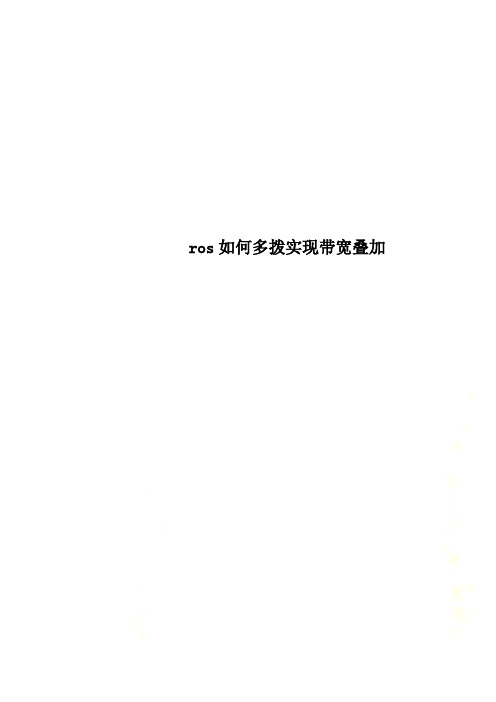
ros如何多拨实现带宽叠加Ros机器就用虚拟机来掩饰今天我们来让ros如何多拨后成功叠加带宽的:首先我来我们需要安装ros:我电脑是没有网络的如图:我们打开虚拟机,我有ros6.23封号的包我们直接打开导入就可以了如图:这样ros就算安装完成了我们就可以打开虚拟机了:提示输入用户名和密码:用户名admin 密码空直接回车就好接下来我们配置网络,我们再这里输入setup,进行内网的安装,这样我们才可以进行外网的配置如图:双击即可修改网卡的名称如图:然后点击VRRP 如图:点击前面的加如图:这里我们要创建3条VRRP 我们首先来创建第一条如图:其余两条也是一样如图:这里我们3条VRRP创建好了但都是红色的代表不生效,这里我们到ip-address里面添加ip 如图:这里我们把WAN的ip设置为10.0.0.1 然后vrrp1设置为10.0.0.1 vrrp2设置为10.0.0.2 vrrp3设置为10.0.0.3 如图:我们点击inderfaces里看看vrrp现在正常没如图:很明显已经正常了接下来我们就要创建PPPOE拨号了:点击PPP 如图:同样的在添加两条pppoe拨号拨号是多少就选择vrrp几然后我们就要添加PCC规则这样宽带才能叠加成功这里我们有一个写好的脚本一下便是:/ip firewall mangleadd action=mark-connection chain=prerouting disabled=no dst-address-type=\!local new-connection-mark=1 passthrough=yesper-connection-classifier=\both-addresses:3/0src-address-list=lanipadd action=mark-routing chain=prerouting connection-mark=1 disabled=no \new-routing-mark=1r passthrough=yes src-address-list=lanipadd action=mark-connection chain=prerouting disabled=nodst-address-type=\!local new-connection-mark=2 passthrough=yesper-connection-classifier=\both-addresses:3/1src-address-list=lanipadd action=mark-routing chain=prerouting connection-mark=2 disabled=no \new-routing-mark=2r passthrough=yes src-address-list=lanipadd action=mark-connection chain=prerouting disabled=no dst-address-type=\!local new-connection-mark=3 passthrough=yesper-connection-classifier=\both-addresses:3/2src-address-list=lanipadd action=mark-routing chain=prerouting connection-mark=3 disabled=no \new-routing-mark=3r passthrough=yessrc-address-list=lanip/ip routeadd disabled=no distance=1 dst-address=0.0.0.0/0 gateway=pppoe-out1 routing-mark=1radd disabled=no distance=1 dst-address=0.0.0.0/0 gateway=pppoe-out2 routing-mark=2radd disabled=no distance=1 dst-address=0.0.0.0/0 gateway=pppoe-out3 routing-mark=3r脚本添加方法如图:鼠标右击选择paste就可以黏贴上去了等几秒钟点击回车即可如图:这里表示已经完成了然后我们继续如图所示操作:然后在单击这行里面的NAT 如图:这样我们就完成了所有操作我们来用迅雷下载一个东西测试一下网速如图:这里我们到官网测试一下我带宽真是速度如图:。
ROS 2.927 双线ADSL 负载均衡 双线叠加 教程

ROS 2.927 双线ADSL 负载均衡双线叠加教程 1+1>22011-08-22 22:16今天终于做出双线叠加分享给广大朋友们:希望对大家有所帮助ROS 有三张网卡内网:lan 外网1:wan1 外网2:wan2很简单只需要3步即可实现1.安装 ROS2.927 (略过,不懂网上大把教程)设置内网IP 方便用winbox 访问我的内网IP为192.168.1.72.增加刷新动态网关脚本复制下面内容到 scheduler:local assign-address:local new-address:local status:local x:set x 2:for i from=1 to=$x do={:set status [/interface get [/interface find name=("pppoe-out" . $i)] running]:if ($status=true) do={:set new-address [/ip address get [/ip address find dynamic=yes interface=("pppoe-out" . $i)] address]:set new-address [:pick $new-address 0 ([:len $new-address] -3)]:set assign-address [/ip address get [/ip address find dynamic=no interface=("pppoe-out" . $i)] address]:set assign-address [:pick $assign-address 0 ([:len $assign-address] -3)]:if ($assign-address != $new-address) do={ /ip address set [/ip address find comment=$i] address=$new-address network=$new-addressbroadcast=$new-address/ip route set [/ip route find comment=$i] gateway=$new-address/ip fir nat set [/ip fir nat find comment=$i] to-addresses=$new-address /ip route set [/ip route find comment=$i] gateway=$new-address}}}注意时间:填30秒如下图:3.复制以下脚本到 new terminal/ip address add address=192.168.1.7/255.255.255.0 interface=lan comment=lan/ipdns set primary-dns=202.96.128.86 secondary-dns=202.96.128.68 allow-remote-requests=yes/ip firewall mangle add chain=forward protocol=tcptcp-flags=synaction=change-mss new-mss=1440/interface pppoe-client add name="pppoe-out1" interface=wan1 user="1" password="1" add-default-route=no disabled=no/interface pppoe-client enable pppoe-out1/ip address add address=58.58.58.1/32 interface=pppoe-out1 comment="1" /ip route add gateway=58.58.58.1 routing-mark=1 comment="1"/ip firewall mangle add chain=prerouting in-interface=lanconnection-state=new nth=1,1,0 action=mark-connectionnew-connection-mark=1 passthrough=yes disabled=no/ip firewall mangle add chain=prerouting in-interface=lanconnection-mark=1 action=mark-routing new-routing-mark=1passthrough=no disabled=no/ip firewall nat add chain=srcnat connection-mark=1 action=src-natto-addresses=58.58.58.1 to-ports=0-65535 comment="1" disabled=no/interface pppoe-client add name="pppoe-out2" interface=wan2 user="2" password="2" add-default-route=no disabled=no/interface pppoe-client enable pppoe-out2/ip address add address=58.58.58.2/32 interface=pppoe-out2 comment="2" /ip route add gateway=58.58.58.2 routing-mark=2 comment="2"/ip firewall mangle add chain=prerouting in-interface=lanconnection-state=new nth=1,1,1 action=mark-connectionnew-connection-mark=2 passthrough=yes disabled=no/ip firewall mangle add chain=prerouting in-interface=lanconnection-mark=2 action=mark-routing new-routing-mark=2passthrough=no disabled=no/ip firewall nat add chain=srcnat connection-mark=2 action=src-natto-addresses=58.58.58.2 to-ports=0-65535 comment="2" disabled=no OK,用迅雷下载试下,两条线都有流量了!说明安装成功From:/pzgm/blog/item/f2e680ca2d2dab53f31fe776.htmlROS双线叠加试验成功[复制本帖链接]视频MV工厂发表于 2011-08-25 23:17:05[此帖被浏览121504次,回复155次]最后由视频MV工厂于 2011-08-25 23:38:24 修改本主题由御镜于 2011-08-26 20:33:33 设为精华1,原因:论坛有你更精彩以前多次在虚拟机中安装ROS成功,却没机会在试验双外线。
家里有两条电信100M光纤,如何才能叠加网速?
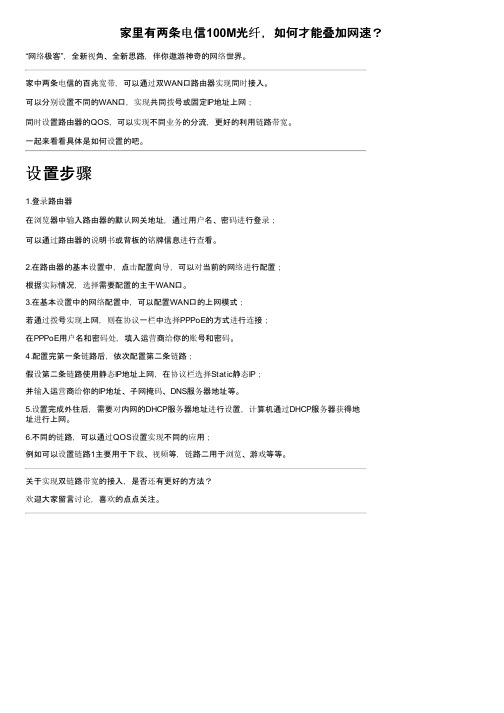
家里有两条电信100M光纤,如何才能叠加网速?“网络极客”,全新视角、全新思路,伴你遨游神奇的网络世界。
家中两条电信的百兆宽带,可以通过双WAN口路由器实现同时接入。
可以分别设置不同的WAN口,实现共同拨号或固定IP地址上网;
同时设置路由器的QOS,可以实现不同业务的分流,更好的利用链路带宽。
一起来看看具体是如何设置的吧。
设置步骤
1.登录路由器
在浏览器中输入路由器的默认网关地址,通过用户名、密码进行登录;
可以通过路由器的说明书或背板的铭牌信息进行查看。
2.在路由器的基本设置中,点击配置向导,可以对当前的网络进行配置;
根据实际情况,选择需要配置的主干WAN口。
3.在基本设置中的网络配置中,可以配置WAN口的上网模式;
若通过拨号实现上网,则在协议一栏中选择PPPoE的方式进行连接;
在PPPoE用户名和密码处,填入运营商给你的账号和密码。
4.配置完第一条链路后,依次配置第二条链路;
假设第二条链路使用静态IP地址上网,在协议栏选择Static静态IP;
并输入运营商给你的IP地址、子网掩码、DNS服务器地址等。
5.设置完成外往后,需要对内网的DHCP服务器地址进行设置,计算机通过DHCP服务器获得地
址进行上网。
6.不同的链路,可以通过QOS设置实现不同的应用;
例如可以设置链路1主要用于下载、视频等,链路二用于浏览、游戏等等。
关于实现双链路带宽的接入,是否还有更好的方法?
欢迎大家留言讨论,喜欢的点点关注。
双拨号让网速翻倍
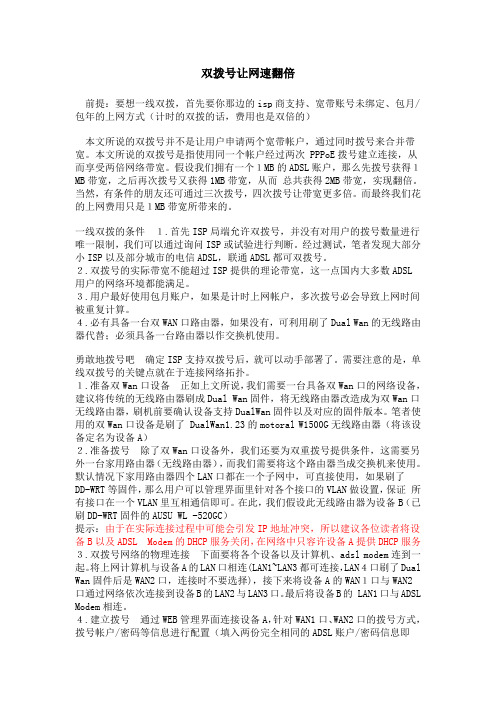
双拨号让网速翻倍前提:要想一线双拨,首先要你那边的isp商支持、宽带账号未绑定、包月/包年的上网方式(计时的双拨的话,费用也是双倍的)本文所说的双拨号并不是让用户申请两个宽带帐户,通过同时拨号来合并带宽。
本文所说的双拨号是指使用同一个帐户经过两次 PPPoE拨号建立连接,从而享受两倍网络带宽。
假设我们拥有一个1MB的ADSL账户,那么先拨号获得1MB带宽,之后再次拨号又获得1MB带宽,从而总共获得2MB带宽,实现翻倍。
当然,有条件的朋友还可通过三次拨号,四次拨号让带宽更多倍。
而最终我们花的上网费用只是1MB带宽所带来的。
一线双拨的条件1.首先ISP局端允许双拨号,并没有对用户的拨号数量进行唯一限制,我们可以通过询问ISP或试验进行判断。
经过测试,笔者发现大部分小ISP以及部分城市的电信ADSL,联通ADSL都可双拨号。
2.双拨号的实际带宽不能超过ISP提供的理论带宽,这一点国内大多数ADSL用户的网络环境都能满足。
3.用户最好使用包月账户,如果是计时上网帐户,多次拨号必会导致上网时间被重复计算。
4.必有具备一台双WAN口路由器,如果没有,可利用刷了Dual Wan的无线路由器代替;必须具备一台路由器以作交换机使用。
勇敢地拨号吧确定ISP支持双拨号后,就可以动手部署了。
需要注意的是,单线双拨号的关键点就在于连接网络拓扑。
1.准备双Wan口设备正如上文所说,我们需要一台具备双Wan口的网络设备,建议将传统的无线路由器刷成Dual Wan固件,将无线路由器改造成为双Wan口无线路由器,刷机前要确认设备支持DualWan固件以及对应的固件版本。
笔者使用的双Wan口设备是刷了 DualWan1.23的motoral W1500G无线路由器(将该设备定名为设备A)2.准备拨号除了双Wan口设备外,我们还要为双重拨号提供条件,这需要另外一台家用路由器(无线路由器),而我们需要将这个路由器当成交换机来使用。
默认情况下家用路由器四个LAN口都在一个子网中,可直接使用,如果刷了DD-WRT等固件,那么用户可以管理界面里针对各个接口的VLAN做设置,保证所有接口在一个VLAN里互相通信即可。
PandoraBox多拨以及负载均衡策略规则设置教程
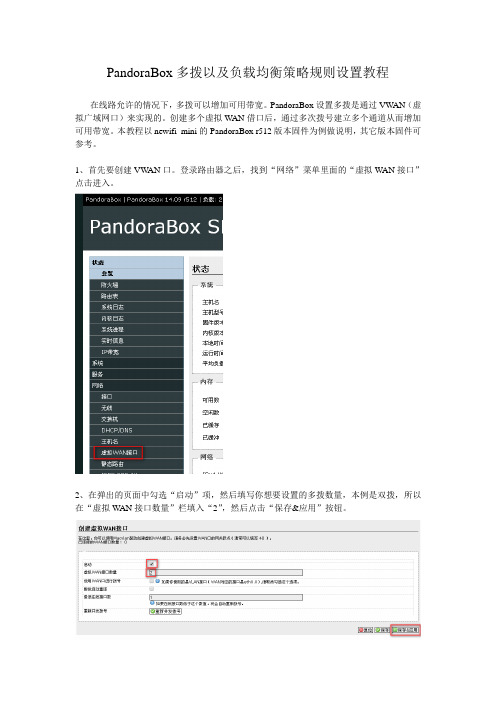
PandoraBox多拨以及负载均衡策略规则设置教程在线路允许的情况下,多拨可以增加可用带宽。
PandoraBox设置多拨是通过VWAN(虚拟广域网口)来实现的。
创建多个虚拟W AN借口后,通过多次拨号建立多个通道从而增加可用带宽。
本教程以newifi_mini的PandoraBox r512版本固件为例做说明,其它版本固件可参考。
1、首先要创建VW AN口。
登录路由器之后,找到“网络”菜单里面的“虚拟W AN接口”点击进入。
2、在弹出的页面中勾选“启动”项,然后填写你想要设置的多拨数量,本例是双拨,所以在“虚拟W AN接口数量”栏填入“2”,然后点击“保存&应用”按钮。
3、完成后可以看到,接口下面已经出现了两个虚拟W AN口,本例分别为VWAN2和VW AN1。
4、现在要对VWAN口进行PPPoE拨号设置,点击对应VW AN口右边的修改按钮进入设置,所有的VWAN口设置成一样的。
5、点击“修改”按钮之后进入设置页面,协议就选PPPoE,PAP/CHAP用户名填写宽带账号用户名,PAP/CHAP密码填写宽带密码,然后点击“保存&应用”按钮。
所有VW AN口都一样设置。
6、设置完成后,点“负载均衡”菜单查看状态,如果看到所有的VW AN口显示为绿色就说明连接正常,否则请检查输入的宽带用户名和密码。
设置完VW AN拨号,就可以上网了。
但是如果不调整负载均衡规则和策略的话,访问有些网站会出现障碍,有些页面打不开。
原因是由于多拨后,浏览器连接同一个网站可能走了不止一个W AN通道,用了不止一个IP,造成无法正常访问。
所以需要对负载均衡规则进行设置。
7、点击菜单中的“负载均衡”——“配置”——“规则”,可以看到默认的规则,把最上面两条规则删除,然后点“保存&应用”。
8、删除两条默认规则以后,需要新建两条规则,先新建一条TCP80端口的规则。
在“添加”按钮左边的栏输入规则名称例如“Port_80”,然后点击“添加”按钮。
宽带叠加

连续两天的摸索 , 是整两天 , 弄下来头晕脑胀的 , 特别颈椎这里痛啊 . 好在这些总算有点回报 , 在 HDC-NB群叫嚷了一下成果 , 几个兄弟让我写个教程 , 我斗胆写篇文章让大家分享下我的经验 .如何制造软路由器 , 首先我们需要虚拟机 , 咋一听 , 这玩意高深啊 , 肯定跟编程有关 , 俺门电脑爱好者用不上,其实不然。
虚拟机,就是虚拟电脑,是一台用软件模拟出来,功能完全和你真实电脑一样的软件电脑。
当然,它用来调试新程序,测试软件很方便,即使虚拟机死机或被病毒感染,它都与我们所用真实电脑无关,我们只要点下关闭虚拟电脑电源就可以关闭。
虚拟机,除了方便还是方便。
虚拟机软件,推荐使用 VMwaire workstation 和 virtualbox ,两者最大区别是前者最多可以添加 10 张虚拟网卡,后者只有 4 张虚拟网卡。
再介绍下软路由软件,简单点说,就是我们家里用的路由器的 FIRMWARE (固件),而我们家里的路由器简单点就是一台单片机(比 PC 机简化很多的单一功能的计算机),而我们家里的 PC机本身就是台通用计算机,当然就可以用软路由软件,可以用在真实电脑上的软件,我们当然也可以用在虚拟机。
软路由软件也像路由器刷 FIRMWARE (固件),镜像到一个硬盘上(类似 GHOST to disk )。
软路由软件,推荐使用海蜘蛛(支持国产,庆祝新中国成立 60 周年),当然如果哪位兄弟学习能力比较强推荐大名鼎鼎的 ROUTEROS (简称 ROS ), ROS 涉及到写脚本问题,这个不是一两天能够弄明白,毕竟我只是停留在应用层的一个爱好者。
废话少说,举个图例来说明,在 VMWare 里运行海蜘蛛路由首先下载 VMWare Workstation ,可以从官方下载,官方下载的是英文版。
此外,也可以从绿色软件联盟下载绿色汉化版,简单方便。
下面以VMware Workstation 6.0.3 Build 80004 绿色汉化版为例,讲述海蜘蛛路由在 VMware 中的安装和运行方法。
K2P多线多播教程
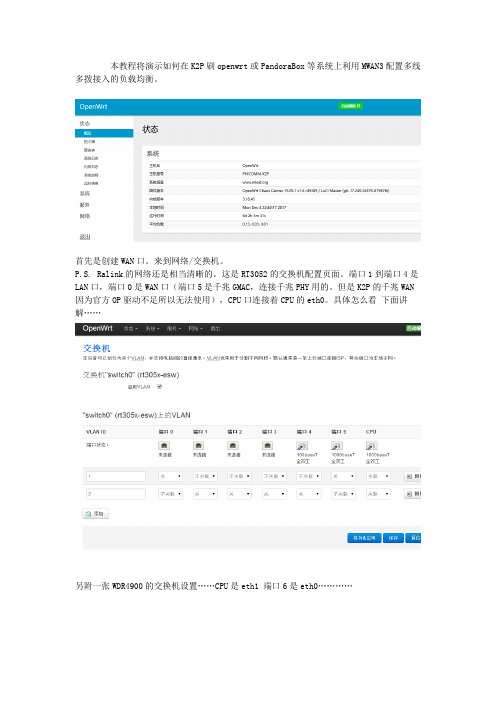
本教程将演示如何在K2P刷openwrt或PandoraBox等系统上利用MWAN3配置多线多拨接入的负载均衡。
首先是创建WAN口。
来到网络/交换机。
P.S. Ralink的网络还是相当清晰的。
这是RT3052的交换机配置页面。
端口1到端口4是LAN口,端口0是WAN口(端口5是千兆GMAC,连接千兆PHY用的。
但是K2P的千兆WAN 因为官方OP驱动不足所以无法使用),CPU口连接着CPU的eth0。
具体怎么看下面讲解……另附一张WDR4900的交换机设置……CPU是eth1 端口6是eth0…………好吧回到正题……下面连接网线。
本次使用K2P的WAN LAN4 LAN3作为三个WAN口。
判断哪个交换机端口对应哪个物理端口最简单的办法就是连接网线的时候查看端口状态。
先用我觉得比较通俗的说法解释下交换机设置:交换机设置中,每一行都是一个VLAN分组,每个VLAN分组内的接口都是桥接在一起的。
每个端口在分组中有三个选项:关不关联关联。
关:这一分组中不使用这个接口不关联:这个接口将被直接桥接到这个分组关联:这个接口需要通过VLAN ID来访问这一分组以一开始的两张交换机图为例。
第一张K2P的图中,cpu端口(网络设置中的eth0)在vlan1和vlan2 中都是关联,那么我在配置网络设置的时候eth0.1是和端口1到端口4桥接的,eth0.2是和端口0 端口5桥接的。
第二张WDR4900的图中,端口1和端口6(eth0)直接桥接,CPU(eth1)和端口2到端口5直接桥接。
在WDR4900的设计中,CPU通过两个网口与交换机连接,这时候判断网络设置中的接口和交换机端口的对应状况,看一组只有两个未关联端口的VLAN,一个端口是WAN对应的接口,另外一个是物理WAN接口。
通过插拔网线就能判断哪个是哪个了。
解释结束。
交换机设置完就像这样:这个设置中,eth0.1与端口3 4 桥接,eth0.2对端口0,eth0.3对端口1,eth0.4对端口2交换机配置结束,保存并且应用。
软路由实现双WAN口带宽叠加

软路由实现双WAN口带宽叠加一、硬件条件1、要实现双W AN并能实现带宽的叠加,那自然要有两个宽带了,这是必须的,至于怎么弄两个宽带,那我就不多说了,自己想办法去。
2、要有两个网卡,不必太在意是无线网卡还是有线网卡,在我的“晒晒俺的双wan”一贴中有同学提出海蜘蛛(一个软路由软件)是否支持无线网卡,在这里我可以很负责任的告诉你在VMware Workstation虚拟机上是支持的,因为我用的就是一块INTEL 3945 无线网卡。
3、下载必要的软件,我这里就不写下载地址了,在网上连必要的软件都淘不来的,那也没必要再往下看了(没有贬低什么人的意思)。
二、言归正传在windows系统上运行VMware Workstation虚拟机软件。
而且基于虚拟机的话,电脑还可以在windows系统下正常做事情,并不像一些方案专门要独占一台电脑来做路由。
还有一个好处就是可以相对比较方便的添加更多的物理网卡,叠加更多的线路带宽。
无线网卡就不必多说了,像萨基姆760N这种性能不错的USB网卡仅30元左右。
有线网卡的话,PCI或PCI-E等等的网卡由于插槽数有限,插不了很多。
如果用多口的网卡价格又贵上很多。
怎么办?我们可以用USB网卡,USB2.0的百兆网卡仅20元左右,配合USB HUB或者Card Bus 转USB卡之类的,可以拓展出很多个USB口,网卡可以轻易增加很多个。
然后用虚拟机桥接给虚拟网卡即可。
1、先下载软件:虚拟机请使用V6.0以上版本,V5版本会出现海蜘蛛安装时不识别虚拟硬盘的情况。
另外绿色版的VMware有可能会出现错误,譬如海蜘蛛FAQ中推荐的20MB绿盟版,添加虚拟网卡报错。
2,安装虚拟机:309MB完整版本的虚拟机测试情况良好,安装的时候注意看上图提示。
注意VMware Workstation的序列码,安装过程中自动会添加到剪贴板中,所以直接粘贴即可。
装好后,电脑——控制面板——网络连接,可以看到,多出来2块虚拟网卡,VMware Network Adapter VMnet1和VMnet83,虚拟机设置——绑定物理网卡:打开VMware Workstation虚拟机,编辑——虚拟网络我这里将千兆有线网卡绑定给VMnet0,300兆无线网卡绑定给VMnet2。
- 1、下载文档前请自行甄别文档内容的完整性,平台不提供额外的编辑、内容补充、找答案等附加服务。
- 2、"仅部分预览"的文档,不可在线预览部分如存在完整性等问题,可反馈申请退款(可完整预览的文档不适用该条件!)。
- 3、如文档侵犯您的权益,请联系客服反馈,我们会尽快为您处理(人工客服工作时间:9:00-18:30)。
一、硬件连接
1、网络情况:
进线1:移动6M 光纤
进线2:电信4M adsl
2、硬件设备:
猫1:华为GH8010光猫
猫2:华为MT800adsl猫
路由器:ASUS RT-N16 千兆路由刷Tomato DualWAN 交换机:NETGEAR GS308 8口千兆交换机
3、硬件连接:
二、软件设置
1、路由器设置
原厂路由器肯定是实现不了我们需要的功能的,首先要对路由器进行一些软件方面的改造。
原先由于各人对路由器的设置不同,开始前建议对路由器进行硬复位操作或重新刷rom处理。
1.1、后面要用telnet,由于win系统默认不安装,首先要安装telnet支持,这里以win7为例:
进入控制面板→程序和功能,点击左侧“打开或关闭windows功能”,在windows功能窗口中勾选telnet客户端,按确定保存。
等待系统更新完成,现在已经可以使用telnet功能,进入命令行模式,进行路由器的改造。
1.2、将电脑网线连接到路由器的端口4,进入tomato,在网络设置里设置WAN数量为3,然后进行路由器的改造。
提示:文中” “内的为命令内容,不含” “本身,命令中的端口编号根据路由器不同可能会出现不同的情况,请根据实际情况自行修改命令。
1.3、在命令行模式中输入”telnet 19
2.168.1.1“并回车,提示输入路由器的用户名和密码,输入密码时光标不会有反应,只管输入就是了。
出现上图提示后就可以进行设置了,首先使用”nvram show |grapvlan"命令查看路由器端口划分情况。
上图是在路由器中设置了3个wan口后默认端口情况,改造的思路就是要在vlan3中多绑定一个端口,使得1、2端口在同一vlan中。
输入命令“ nvram set vlan1ports="4 8*" "并回车,设置端口4为lan口
输入命令”nvram set vlan4ports="3 8" "并回车,设置端口3为vlan4
输入命令”nvram set vlan3ports="1 2 8" "并回车,设置端口1、2为vlan3
输入命令”nvram commit"并回车,保存设置
输入命令”reboot"并回车,重新启动。
等待路由器重新启动后,再使用命令“nvram show |grepvlan”查看端口情况,显示如下
2、拨号设置
2.1、根据实际情况参照硬件连接图,把要进行双拨的线路接入端口1,单拨的接入端口3。
2.2、根据双拨线路的连接情况,在tomato中设置对应的账号和密码,其中需要注意两点:
第一、各条wan中的dns服务器设置有区别,将电信线路的dns服务器设置为自动获取,移动线路的dns 服务器设置为使用下面的dns服务器地址,并让服务器地址为0.0.0.0,这样做是为了让打开网页时采用电信的dns,加快网页打开速度。
第二、路由表的设置,移动线路的路由表选择”中国移动“,只负责移动地址的解析。
电信线路的路由表选择默认,即解析除了移动以外所有地址解析。
保存后就能正常拨号上网了,现在进入系统状态里去看看吧,是不是三个都获得了外网IP了呢?什么?其中一个显示691错误?很不幸的告诉你,不是你的用户名密码错误,而是运营商限制了单个账号的拨号次数,怎么办呢?一个方法是打电话给你的运营商,说你家里两台电脑要拨号上网,让他们给你开。
如果不给你开或者你懒得打电话,那么就复制下面的代码到你路由器的系统管理→脚本设置中,在顶端选择“当wan联机”,在下面的窗口中粘入:
################################################################################## #
#!/bin/sh
GET_PPP_GATEWAY() {
iface=$1
echo "iface="$iface
PPP_IP=$(ifconfig $iface|grep "inetaddr"|awk -F ":" '{print $2}'|awk -F " " '{print $1}')
PPP_GATEWAY=$PPP_IP
}
#1分钟后开始检测WAN1, WAN2
sleep 60
WAN1_IF=$(nvram get wan_iface)
WAN2_IF=$(nvram get wan2_iface)
if [ "$WAN1_IF" == "" ] || [ "$WAN2_IF" == "" ]; then
echo "2WAN fail"
kill -SIGHUP 1
else
GET_PPP_GATEWAY $WAN1_IF
if [ "$PPP_IP" == "" ]; then
kill -SIGHUP 1
exit
fi
GET_PPP_GATEWAY $WAN2_IF
if [ "$PPP_IP" == "" ]; then
kill -SIGHUP 1
exit
fi
echo "2WAN ok"
fi
################################################################################## #####
粘贴好了不要忘记将页面拉到最后面,按下保存设置。
重新启动路由器,进入系统状态看看是不是已经这样了:
3、速度叠加
3.1、现在使用工具对下载速度进行测试,部分测速软件不支持双线,最简单的办法就是用迅雷等下载工具进行速度测试。
测试目标:
/download/0/A/F/0AFB5316-3062-494A-AB78-7FB0D4461357/windows6. 1-KB976932-X64.exe
3.2、什么!速度还是单线单拨的速度?那么你还需要进行下面的设置。
进入新增功能→指定出口,勾选启用指定出口,添加如下两条规则,第一条是指定http和https出口,我选择的是电信路由表,也可以选择电信线路对应的wan口,通常http采用电信线路的速度会比较快。
第二条是指定其他所有数据采用负载均衡。
现在重新下载上面的测试目标,是不是已经满速了呢?我线路叠加情况是4M+6M+6M,实际下载速度看图咯。
